Goのインストールと開発環境をVSCodeで作成します。
インストール
Homebrewを使いインストールします
% brew install go作業用ディレクトリの作成
一般的にホームディレクトリに[go]というディレクトリを作成します。
% mkdir ~/.goGOPATHの設定
% vi ~/.zshrc
//最後に追記
export GOPATH=$HOME/.go
追記したらターミナルで設定を読み込みます。
% source ~/.zshrc開発用ディレクトリの作成
プログラムを作成する場所は適当でも構いませんが、一応「GoProject」という名前にしました。好きな名前をつけてください。
% mkdir ~/GoProjectとりあえず最初のプロクラムなので[first]という名前にします。
% mkdir ~/GoProject/first
% cd ~/GoProject/firstプログラムを作ります。
以下のような簡単なプログラムをとりあえず記述します。
% vi first.go
package main
import (
"fmt"
)
func main() {
fmt.Println("My First Go!!")
}実行
先ほど作成したプログラムを実行します。
% go run first.go
My First Go!!
//ビルドするには
% go build first.go
% ./first
My First Go!!
上記のようにMy First Go!が表示されればGoのインストールは完了です。
もしエラーが出るときは
Xcodeが正しくインストールされているか疑ってみてください。
could not launch process: debugserver or lldb-server not found: install XCode's command line tools or lldb-server
% xcode-select --installVSCodeでGoの開発を始める
Go用の拡張機能をインストールします
検索で[Go]を入力します。
下のような拡張機能を見つてインストールします

[⌘+,]を押すと設定画面が表示されます。
右上の「設定(Json)を開く」を選択します。
いろいろな設定が書かれていると思いますので、Go用の設定を追加します。
{
・
・
・
// Go言語用
"go.gocodeAutoBuild": true,
"go.gopath": "/Users/<ユーザー名>/.go"
}詳しくはこちら
VSCodeでGoファイルを読み込んで見る
上記の「first.go」を読み込むと右下にダイアログでPluginをインストールするか?と聞かれます。
すべて読み込むためAllを選択してパッケージを導入してください。
出力ウィンドウにインストール状況が表示されます。
Installing 17 tools at /Users/<ユーザー名>/.go/bin
gocode
gopkgs
go-outline
go-symbols
guru
gorename
gotests
gomodifytags
impl
fillstruct
goplay
godoctor
dlv
gocode-gomod
godef
goreturns
golint
Installing github.com/mdempsky/gocode SUCCEEDED
Installing github.com/uudashr/gopkgs/cmd/gopkgs SUCCEEDED
Installing github.com/ramya-rao-a/go-outline SUCCEEDED
Installing github.com/acroca/go-symbols SUCCEEDED
Installing golang.org/x/tools/cmd/guru SUCCEEDED
Installing golang.org/x/tools/cmd/gorename SUCCEEDED
Installing github.com/cweill/gotests/... SUCCEEDED
Installing github.com/fatih/gomodifytags SUCCEEDED
Installing github.com/josharian/impl SUCCEEDED
Installing github.com/davidrjenni/reftools/cmd/fillstruct SUCCEEDED
Installing github.com/haya14busa/goplay/cmd/goplay SUCCEEDED
Installing github.com/godoctor/godoctor SUCCEEDED
Installing github.com/go-delve/delve/cmd/dlv SUCCEEDED
Installing github.com/stamblerre/gocode SUCCEEDED
Installing github.com/rogpeppe/godef SUCCEEDED
Installing github.com/sqs/goreturns SUCCEEDED
Installing golang.org/x/lint/golint SUCCEEDED
All tools successfully installed. You're ready to Go :).エディターでstart.goを開いた様子
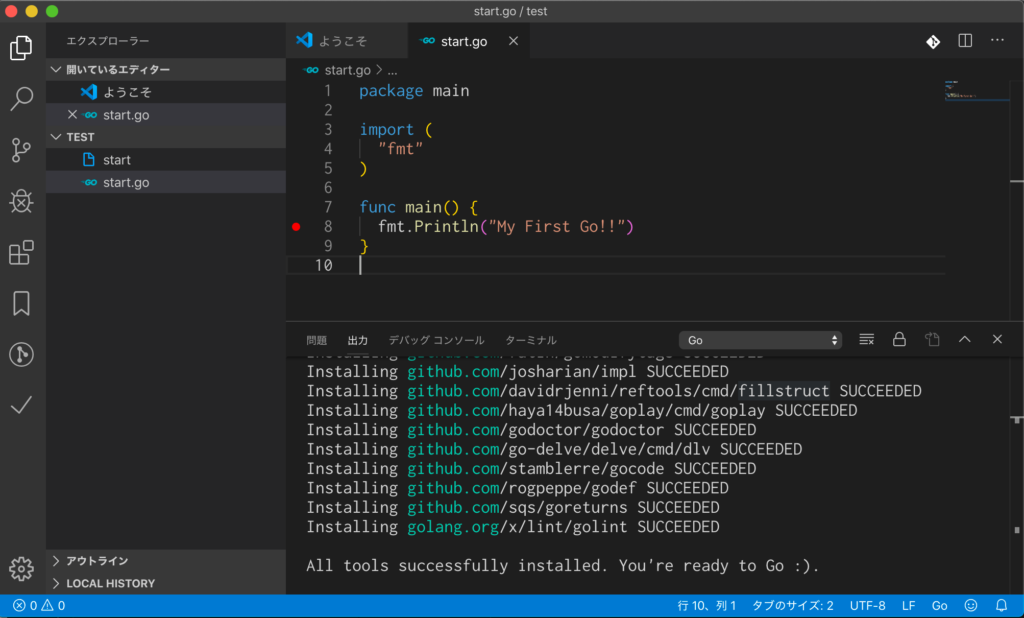
では実行してみましょう。
「F5」キーを押します。
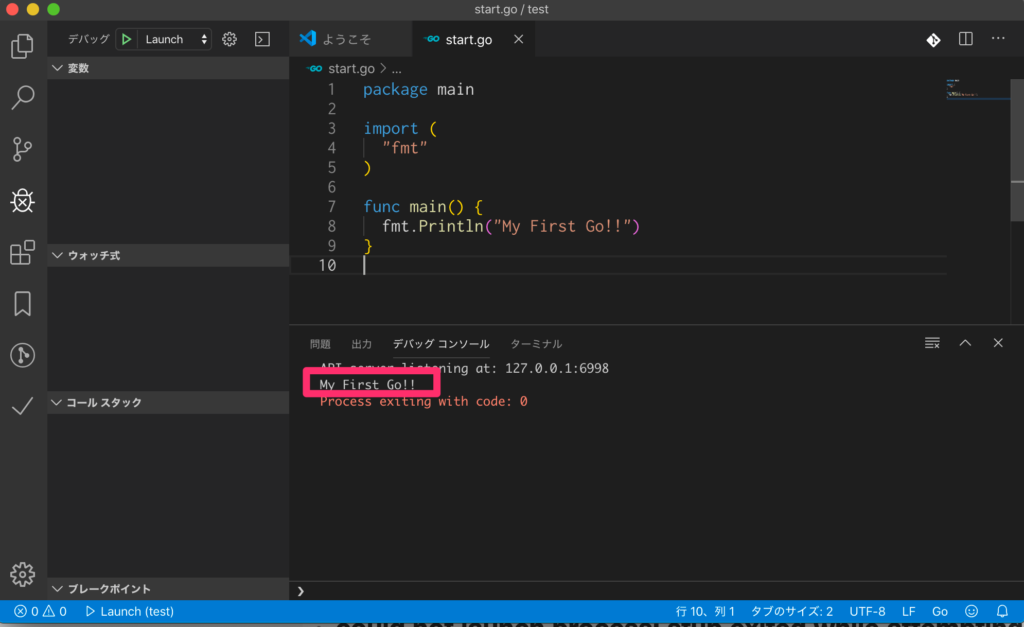
デバッグコンソールに[My First Go!]が表示されたら正しく実行されています。
ブレークポイントを置いて「F5」キーを押すと変数の中身を確認することもできます。
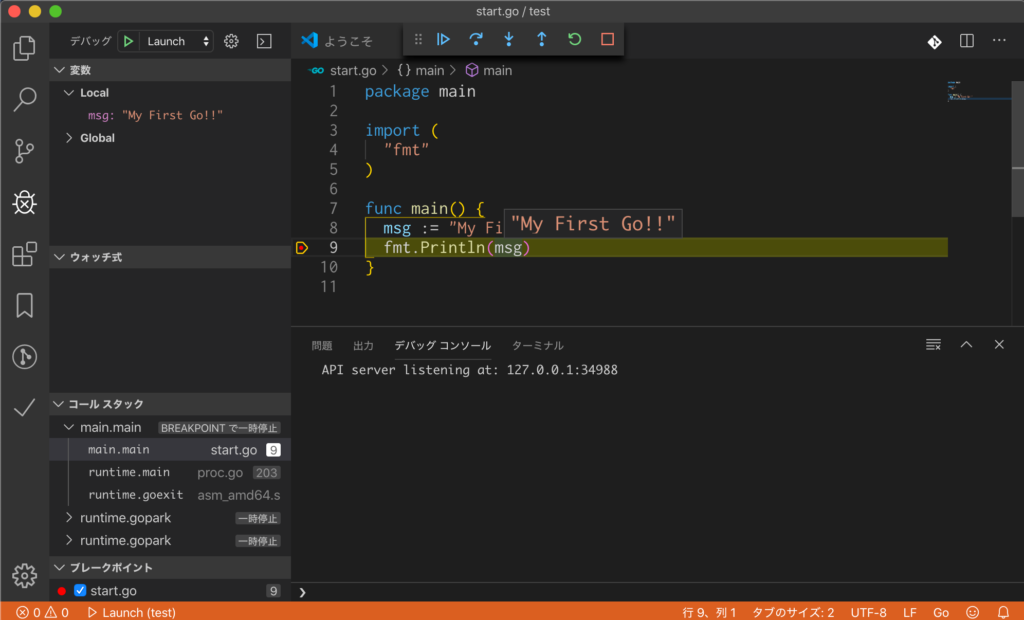
以上でVSCodeのGo設定は終わりです。









コメント